Hur man konverterar HEIC till RAW utan ansträngning
HEIC-fil är ett filformat som har hög kvalitet men som inte tar mycket plats på din enhet. Men om du vill redigera din HEIC-bild på redigeringsprogram som Adobe Photoshop, Microsoft Windows Photos och Canva, måste du konvertera din HEIC-fil till en RAW-fil eftersom de flesta redigeringsprogram inte stöder HEIC-filer. Läs därför den här artikeln till slutet om att konvertera HEIC till RAW och om HEIC vs. RAW.

Del 1. Skillnader mellan HEIC- och RAW-filer
HEIC-filer är filformat som Apple utvecklar. Det är ett bildfilformat med bra kvalitet med bibehållen liten filstorlek. Dessutom har HEIC-filer en avancerad komprimeringsmetod, vilket gör dem 50% mindre i filstorlek jämfört med andra bildfilformat. Du kan också enkelt öppna HEIC-filer på dina Apple-enheter. Däremot är RAW-filer bildfilformat som används för att överföra bilder via andra applikationer. Som namnet antyder är RAW-filer bildfilformat som är okomprimerade och obearbetade. Nackdelen med den här filen är att den tar upp för mycket utrymme på din enhet. Ändå är den synlig och kompatibel med andra redigeringsapplikationer och medieplattformar.
Om du fortfarande är tveksam till om du vill konvertera din HEIC till en RAW-fil eller inte, kommer vi i den här delen att ge dig mer insikter mellan dessa två filer. Den här delen kommer att jämföra HEIC- och RAW-filer om deras egenskaper och bästa funktioner.
| HEIC | RÅ | |
| Komprimerad/okomprimerad | Komprimerad | Okomprimerad |
| Tillgänglighet | Tillgänglig på alla Apple-enheter | Tillgänglig på nästan alla cross-media-plattformar och bildredigeringsapplikationer. |
| Bildkvalitet | Hög bildkvalitet | Lagom bildkvalitet |
| Process/Obehandlad | Bearbetas | Obearbetad |
| Används bäst för | För att ta vackra landskap och för att producera en bild av hög kvalitet. | För redigering av en bildfil med hjälp av bildredigeringsapplikationer. |
Del 2. Hur man konverterar HEIC till RAW Online
Endast ett fåtal verktyg som hjälper dig att konvertera HEIC till RAW. Med det som fallet söker vi efter de bästa HEIC till RAW-omvandlarna som är enkla att använda och som kan konvertera din HEIC-fil till RAW direkt. Så läs den här delen noggrant för att konvertera din HEIC-fil till RAW online.
Konvertera 365
Convert 365 är en online HEIC till RAW-filkonverterare. Det hjälper dig att omedelbart konvertera HEIC till RAW med sin snabba konverteringsprocess. Det är också ett användarvänligt verktyg eftersom det har ett enkelt användargränssnitt. Det här verktyget stöder också olika bildfilformat som HEIC, RAW, ARW, DNG, JPG och mer. Den innehåller dock annonser som kan vara störande för dig. Ändå använder många människor detta som sitt första val för HEIC till RAW online-konverterare.
Steg 1. Sök efter Convert 365 i din webbläsare. Klicka sedan på programmets huvudgränssnitt Lägga till filer knapp. Dina datormappar visas och välj sedan din HEIC-fil att ladda upp.
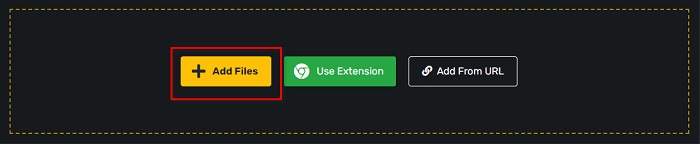
Steg 2. Klicka sedan på falla ner knappen för att välja det utdataformat du vill ha, RAW-format.
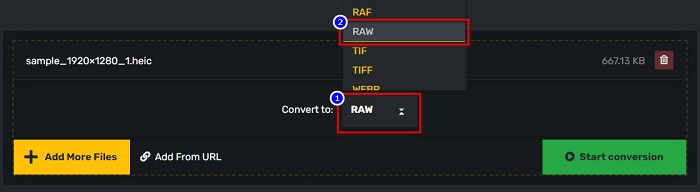
Steg 3. Klicka slutligen på Starta konvertering för att konvertera din HEIC-fil till en RAW-fil.
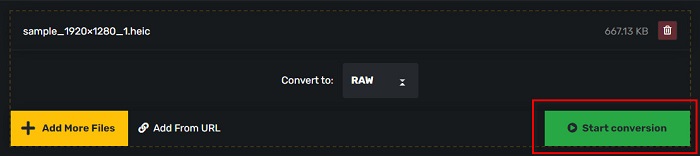
Fördelar
- Den har ett enkelt användargränssnitt.
- Den stöder många bildfilformat som HEIC, RAW, ARW, DNG, JPG, GIF och många fler.
- Den är tillgänglig på nästan alla webbläsare, inklusive Google, Firefox och Safari.
Nackdelar
- När din internetanslutning är långsam kan du uppleva en långsam konverteringsprocess.
PDFMall
Ett annat verktyg som kan hjälpa dig att konvertera HEIC till RAW är PDFMall. Denna online-omvandlare är gratis att använda och lätt att använda. Den stöder även standardbildformat. Men vissa användare ser ett popup-fönster för skydd mot virushot, medan folk tvivlar på att denna onlinekonverterare är säker att använda. Dessutom innehåller den annonser som kan vara störande för dig.
Steg 1. Sök efter PDFMall i din webbläsare och klicka sedan på PDFMall på din sökresultatsida. Och sedan, på programvarans huvudgränssnitt, klicka på Välj fil knappen för att ladda upp din HEIC-fil.
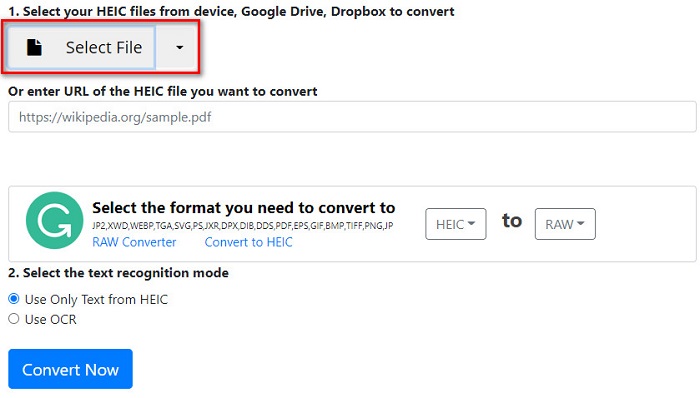
Steg 2. Och sedan kommer dina datorfiler att visas. Leta upp din HEIC-fil och klicka sedan Öppna för att ladda upp din HEIC-fil till mjukvarugränssnittet.
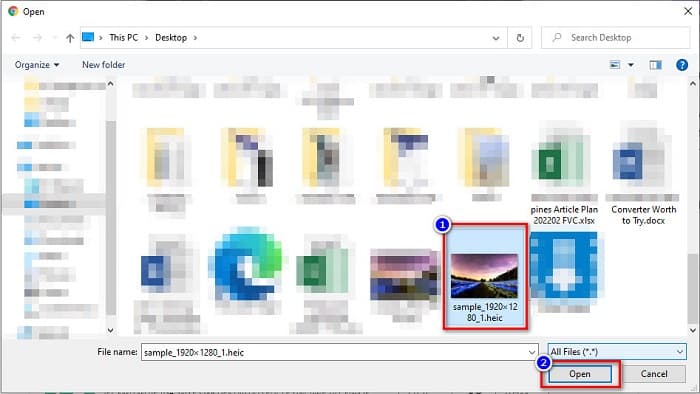
Steg 3. För att avsluta, klicka på Konvertera nu för att konvertera din HEIC-fil till en RAW-fil. Vänta bara ett par sekunder så är din fil redo att laddas ner.
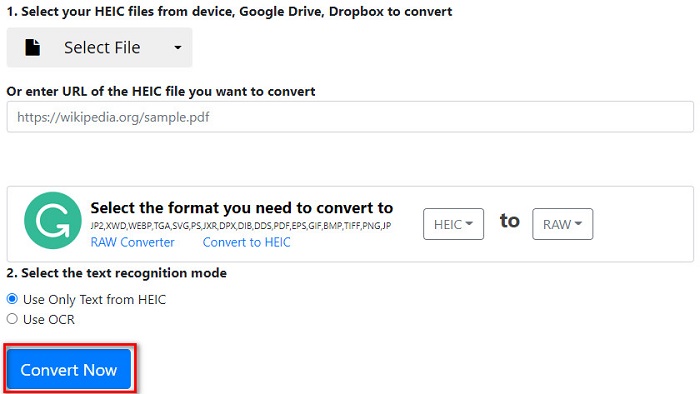
Fördelar
- Det är gratis att använda.
- Den stöder andra filformat.
- Den har ett lättanvänt programvarugränssnitt.
Nackdelar
- Den innehåller annonser som andra HEIC till RAW-omvandlare inte har.
- Det kan vara ett virushot mot din enhet.
Del 3. Rekommendation: Den ultimata HEIC-konverteraren för att konvertera HEIC-filer
Det går inte att förneka att användningen av en offline HEIC-omvandlare är ett mer effektivt verktyg eftersom du inte kommer att uppleva en långsam konverteringsprocess. Och om du vill batchkonvertera din HEIC-fil till andra standardfilformat, passar denna omvandlare dig bäst. Dessutom, även om du konverterar din HEIC-fil till ett annat filformat, kan den behålla EXIF-data och justera kvaliteten på din bildutdata. Dessutom har den en funktion där du kan återställa förlorade eller raderade HEIC-filer på din enhet. Så om du är intresserad av att använda denna omvandlare, läs beskrivningarna nedan.
Funktioner hos Aiseesoft HEIC Converter:
– Det är ett användarvänligt program eftersom det har ett enkelt användargränssnitt.
– Det låter dig batcha konvertera HEIC-filer till JPG eller PNG-filformat.
- Den kan behålla EXIF-data från din HEIC-fil.
- Den har ingen filstorleksbegränsning.
- Tillgängligt på alla medieplattformar, inklusive Windows och Mac.
Del 4. Vanliga frågor om HEIC och RAW
Är RAW-filer förlustfria?
Ja. Trots att RAW-filerna är obearbetade och okomprimerade använder RAW-filer förlustfri datakomprimering.
Påverkar konvertering av HEIC till RAW bildens filstorlek?
Ja. Filstorleken på din HEIC blir större när du konverterar den till en RAW-fil eftersom din HEIC kommer att vara okomprimerad när den förvandlas till en RAW-fil.
Kan du visa en RAW-fil på en Mac-enhet?
Absolut! Du kan visa din RAW-fil på din Mac-enhet eftersom Mac stöder RAW-filbildformat.
Slutsats
Med alla HEIC till RAW-konverterare ovan är det mycket enkelt att konvertera HEIC till RAW-filformat. De två onlinekonverterarna visar också lovande resultat, och det är troligtvis de som du hittar på internet när det gäller att konvertera HEIC-filer till RAW-filformat. Därför, om du vill använda en omvandlare som kan konvertera HEIC till andra vanliga filformat som JPG och PNG, är Aiseesoft HEIC Converter det bästa verktyget för dig.



 Video Converter Ultimate
Video Converter Ultimate Skärminspelare
Skärminspelare



